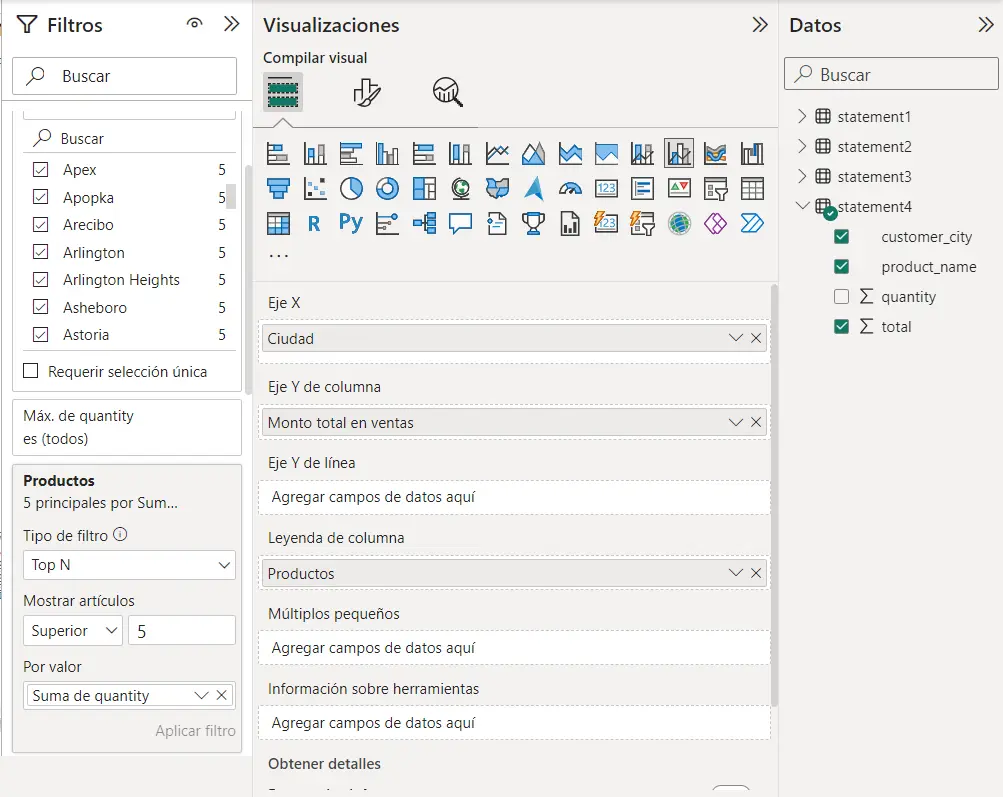Visualización de preguntas de negocio - Power BI
Desarrollo de las preguntas de negocio a responder:¶
Statement1:¶
Mostrar un Top 20 de clientes que más productos compraron con sus respectivos montos.¶
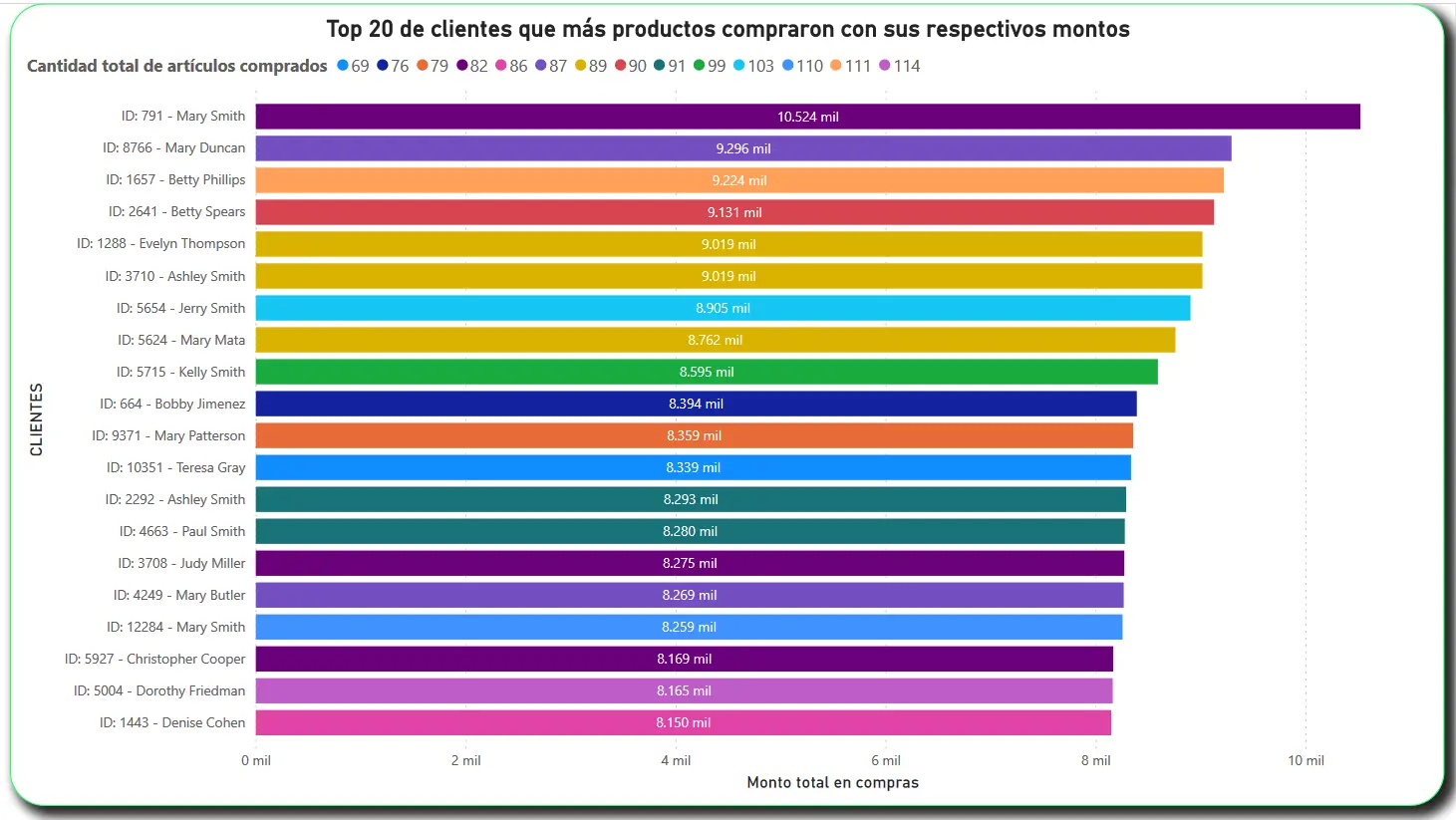
Detalle statement1¶
Se utiliza el Gráfico de Barras Apiladas:
- Inserta un gráfico de barras apiladas.
- Configura el Eje Y:
Cliente(CustomerFullName), para mejor presentacion está conformada por una columna calculada usando los Dag de Power BI:
CustomerFullName =
"ID: " & 'statement1'[customer_id] & " - "
& 'statement1'[customer_fname]
& " " & 'statement1'[customer_lname]
- En el Eje X: "
total". - Leyenda: "
quantity_item_Total"
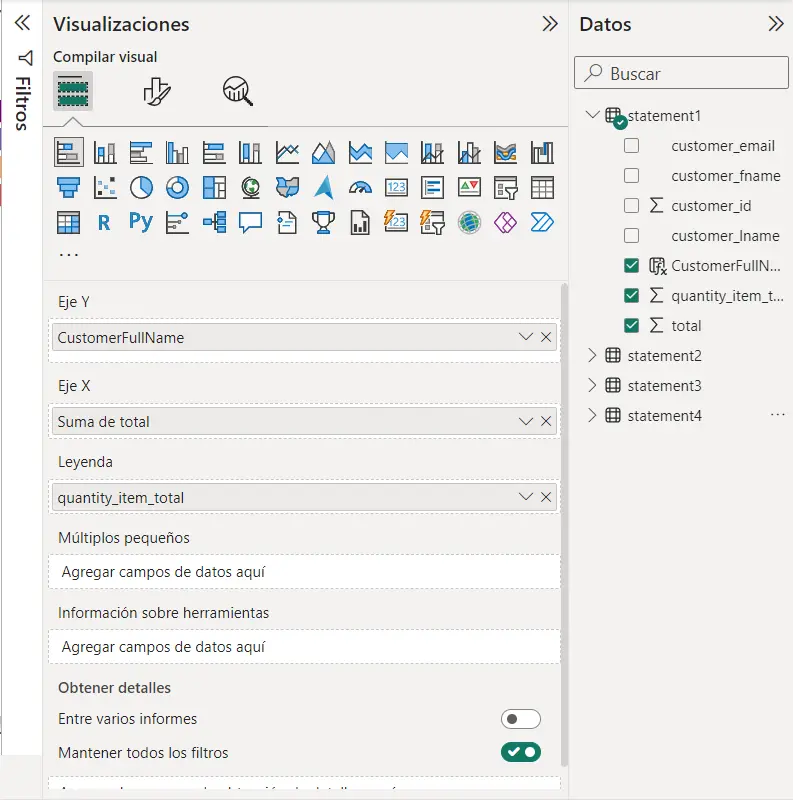
Statement2:¶
Mostrar las categorías con el total de productos vendidos y los montos totales por categoría.¶
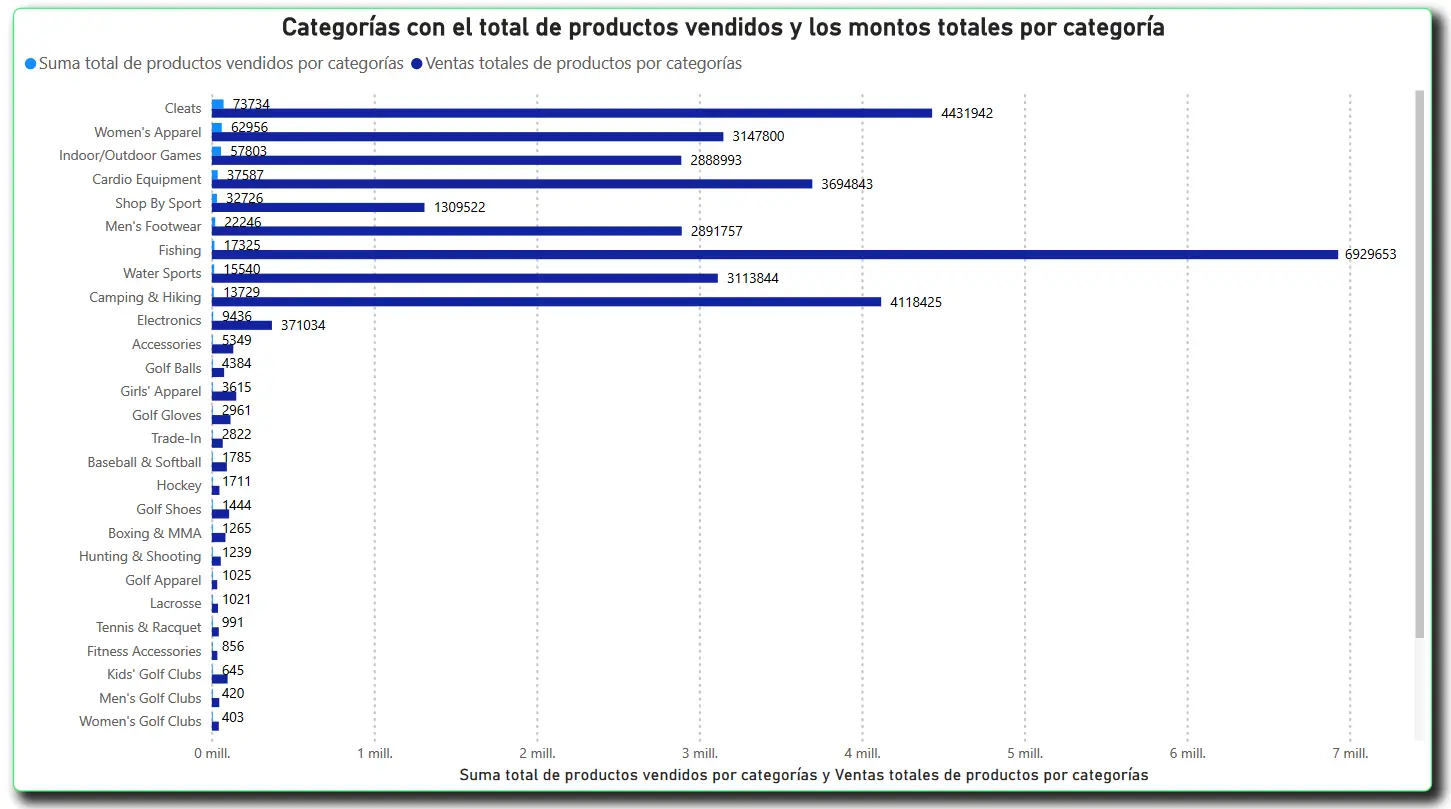
Detalle statement2¶
Statement2:¶
Se utiliza el Gráfico de Barras Apiladas:
- Inserta un gráfico de barras apiladas.
- Configura el Eje Y:
category_name - En el Eje X:
item_quantityque refiere a la suma total de productos vendidos por categoría ytotalque hace referencia a las ventas totales de productos por categorías.
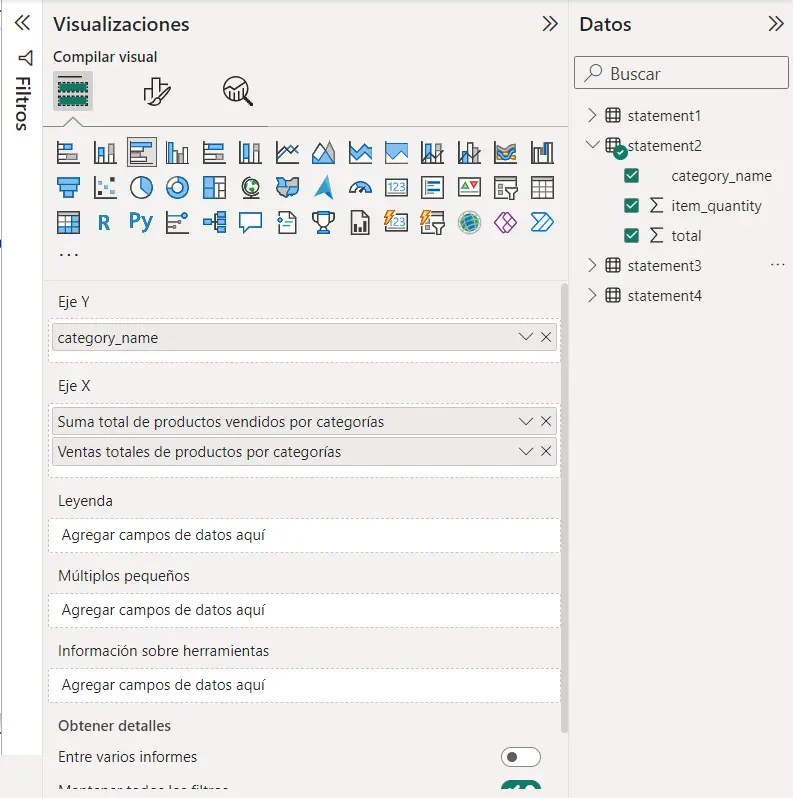
Mostrar la categoría más vendida por ciudad.¶
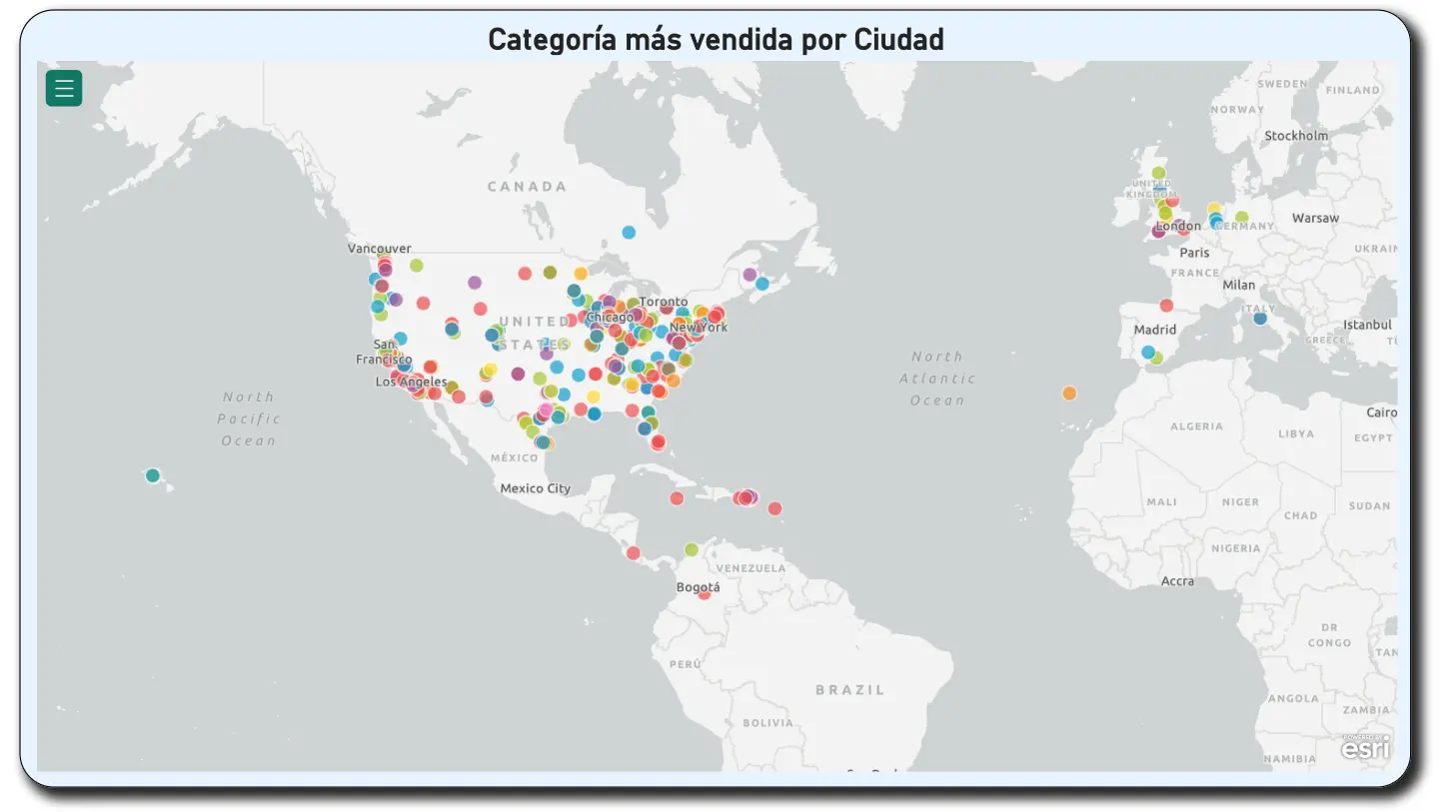
Detalle statement3¶
Se utiliza el Gráfico Mapa:
- Selecciona el gráfico de mapa en Power BI.
- Se configura el mapa:
- Ubicación:
Ciudad - Color:
category_name
- Ubicación:
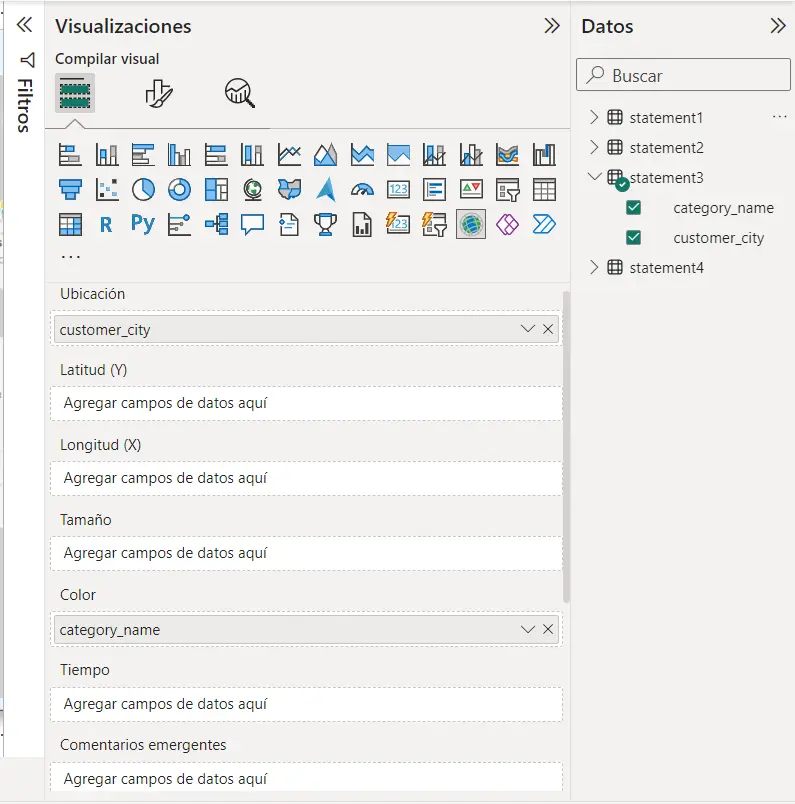
Statement4:¶
Mostrar los 5 productos más vendidos por cada ciudad y el monto recaudado.¶
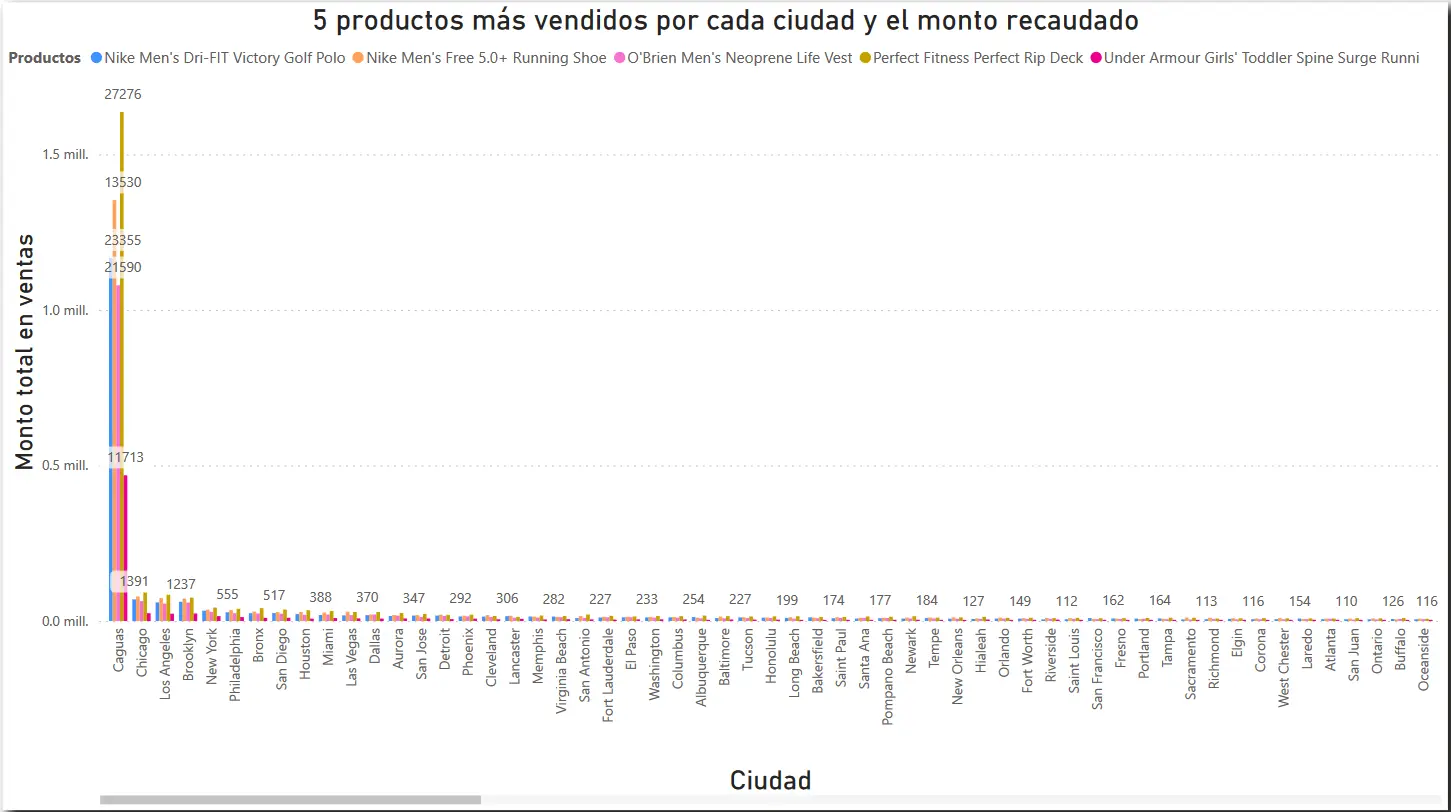
Detalle statement4¶
Se utiliza el Gráfico Combinado (Barras y Líneas):
- Selecciona el gráfico de "barras y líneas" en Power BI.
- Se configura los ejes:
- Eje X:
Ciudad - Eje Y de columna:
Cantidad Total - Leyenda:
Producto
- Eje X:
- Aplica filtros para mostrar solo los 5 productos más vendidos por cada ciudad. Para esto, puedes usar una segmentación (slicer) o configurar el gráfico para que muestre solo el Top 5.